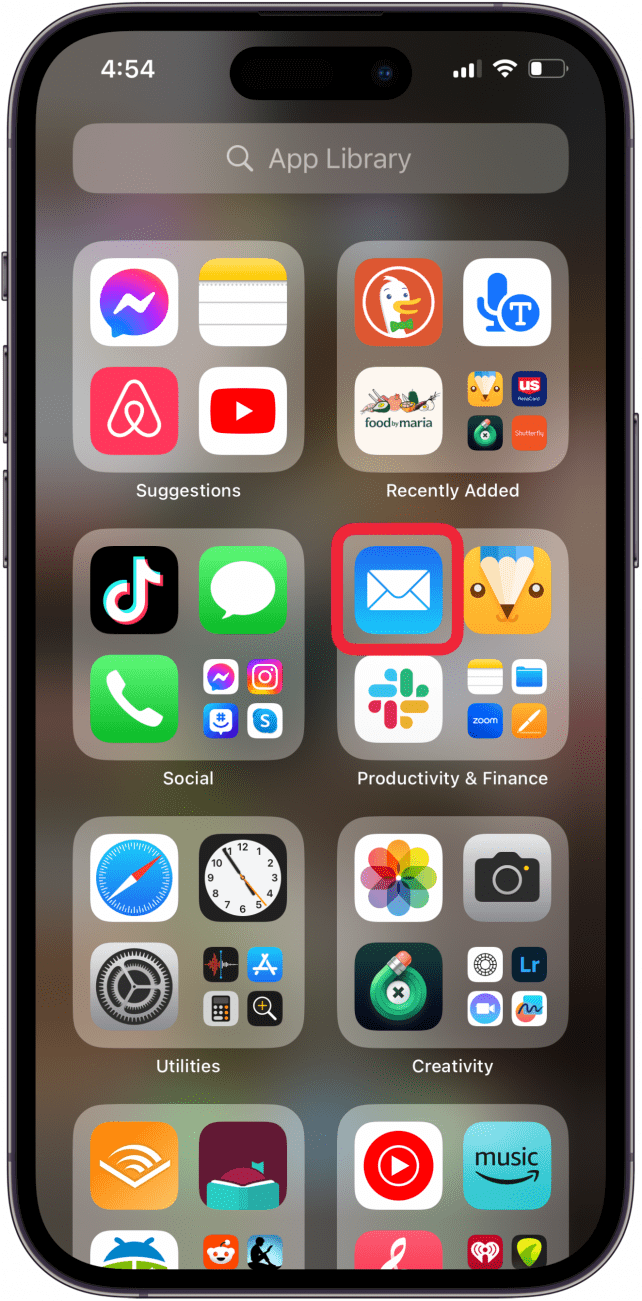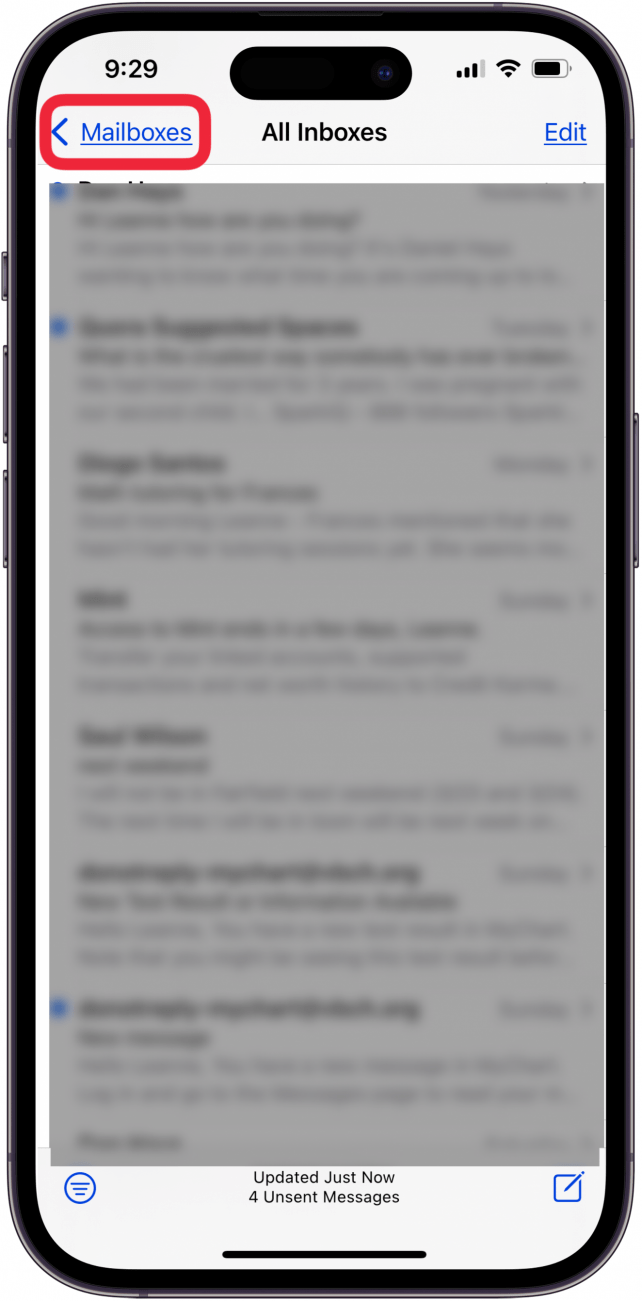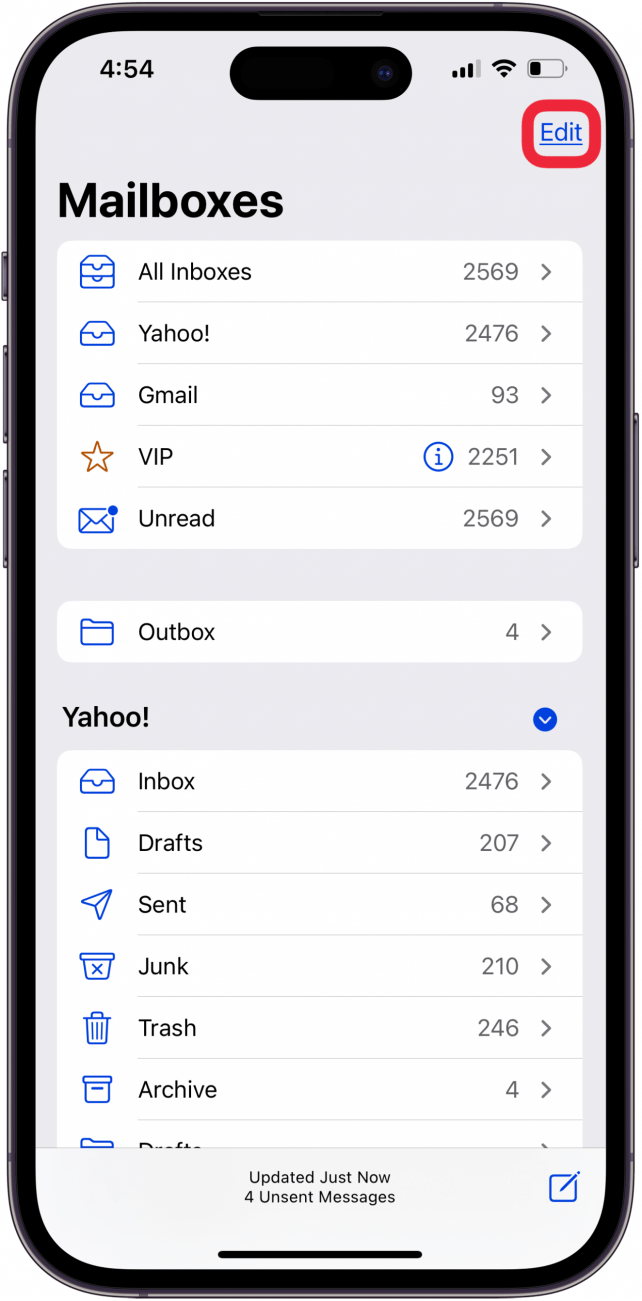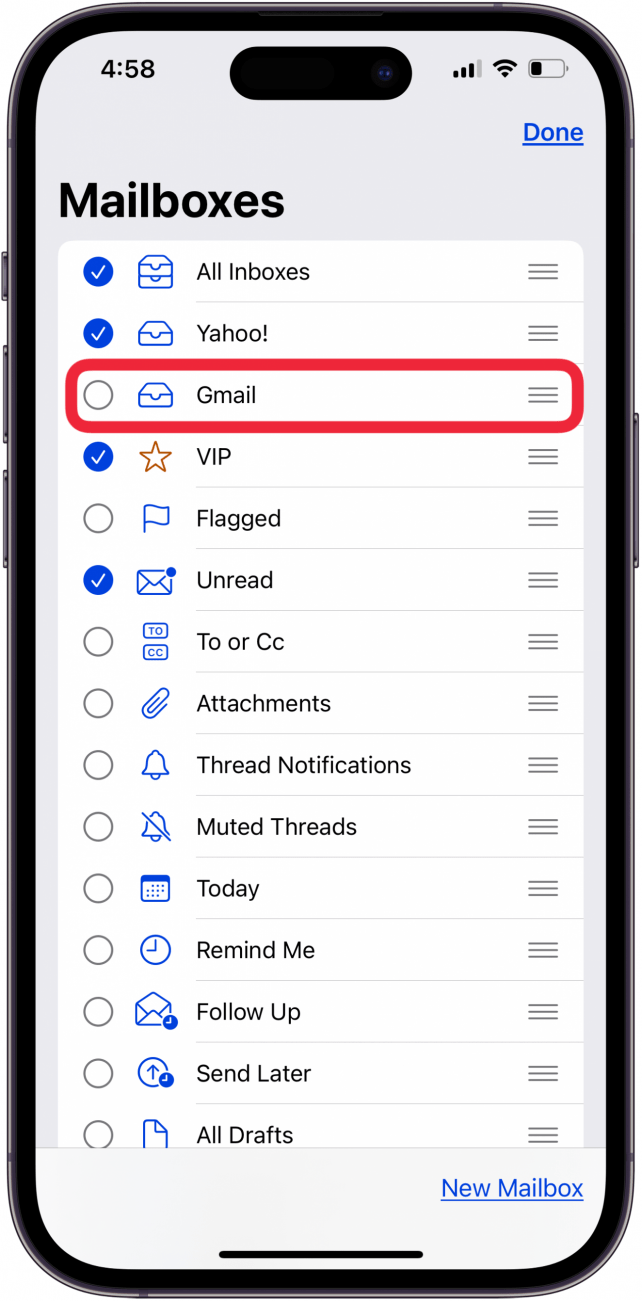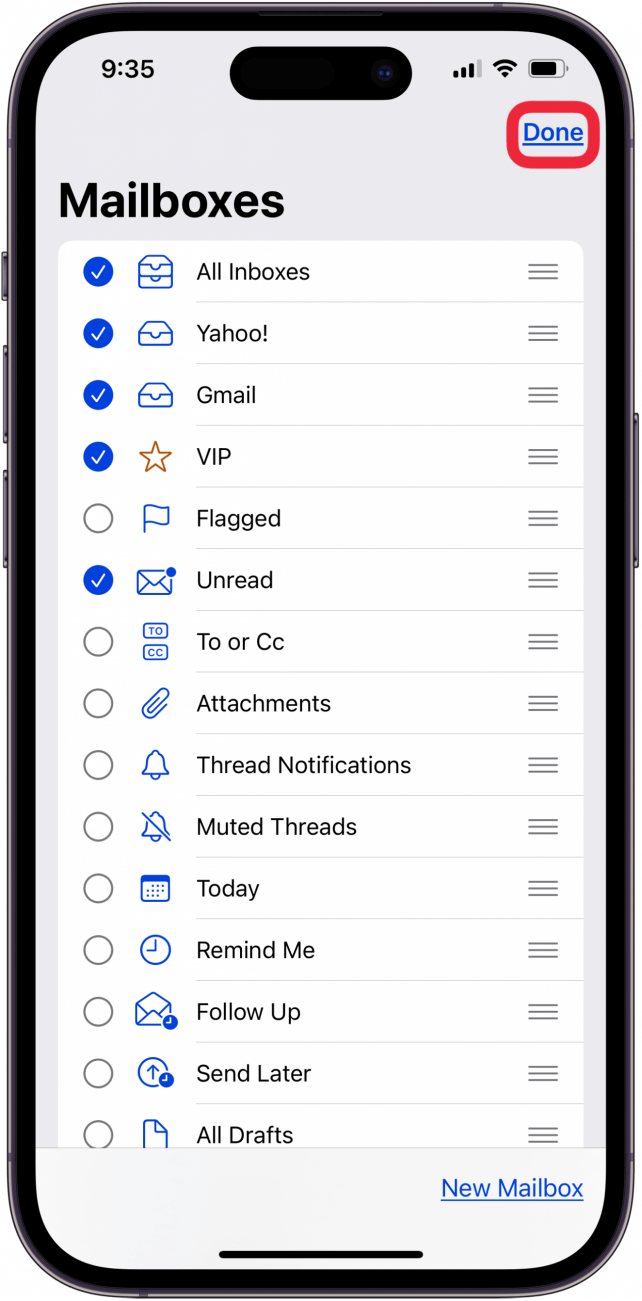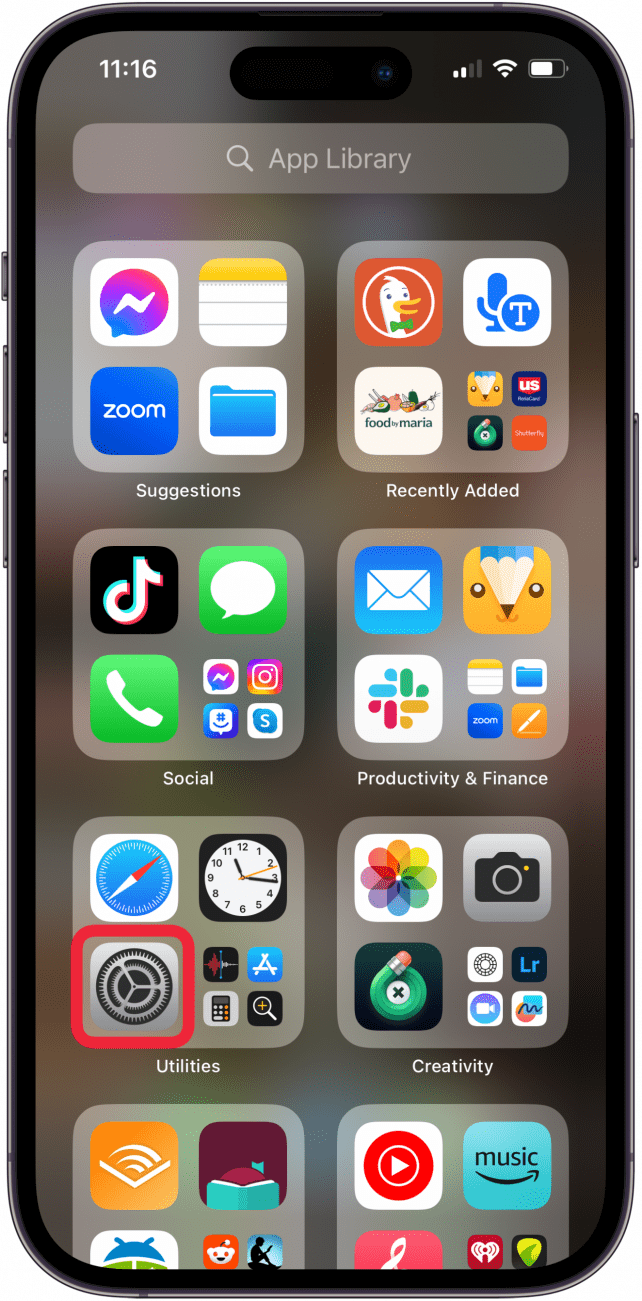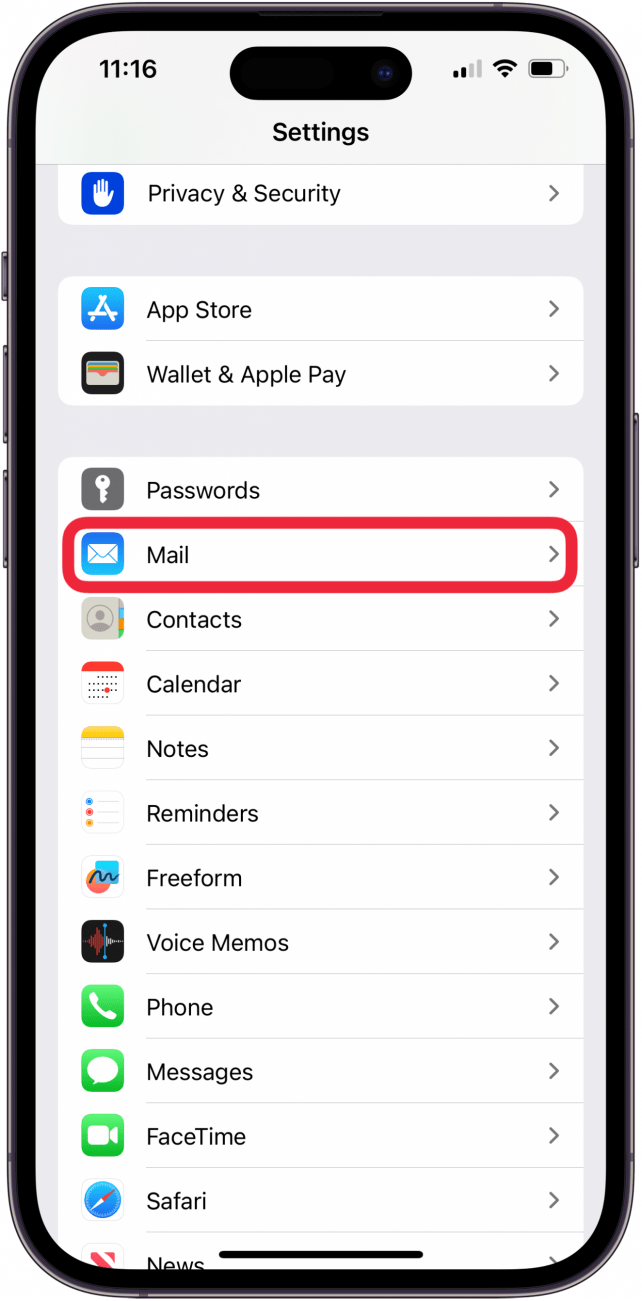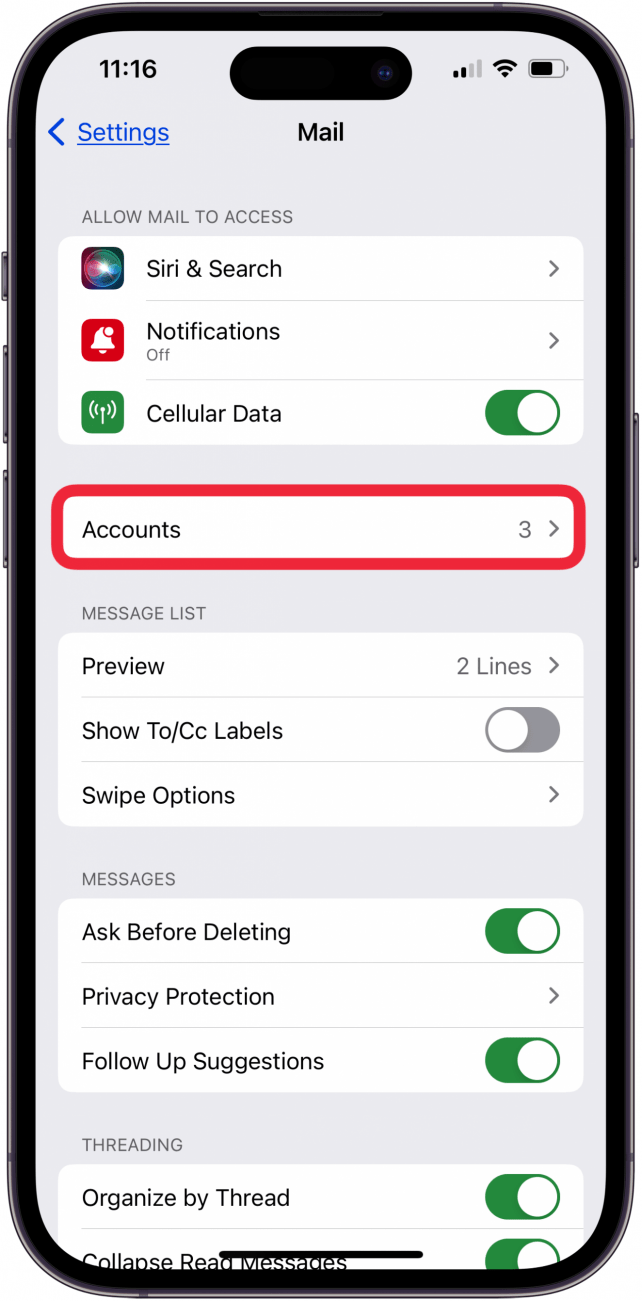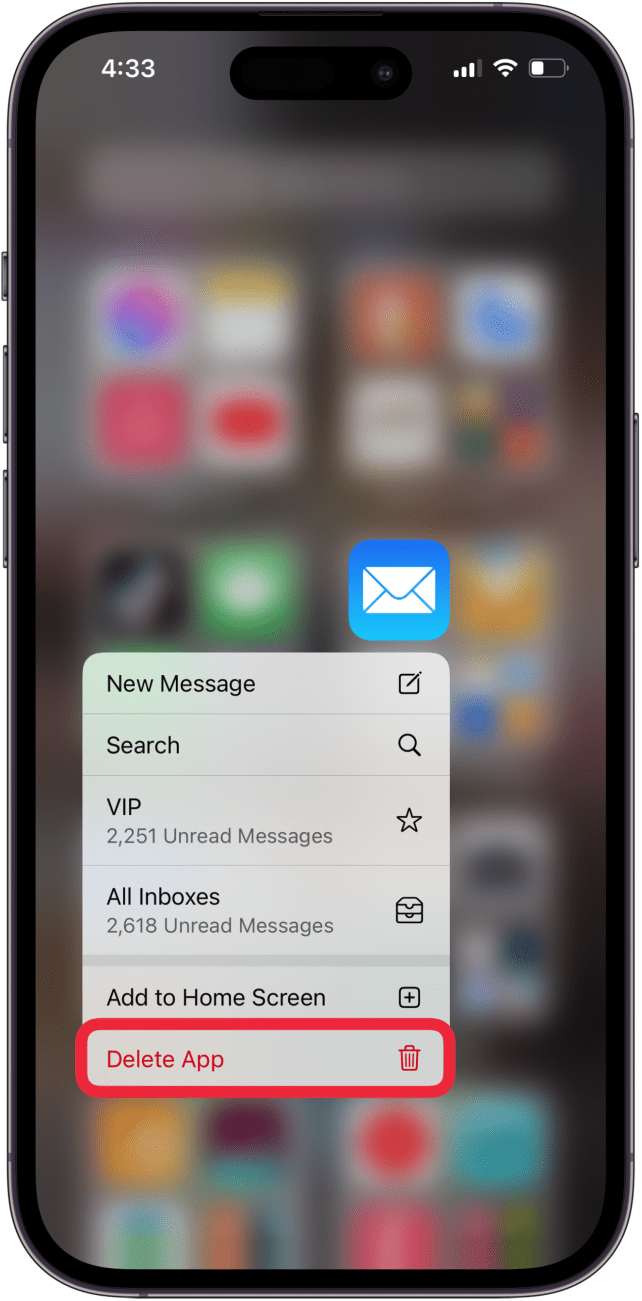Wenn E-Mails aus dem Posteingang Ihres iPhones oder iPads verschwunden sind, brauchen Sie nicht in Panik zu geraten. Wir zeigen Ihnen, wie Sie verschwundene E-Mails auf Ihrem iPhone wiederfinden und wie Sie verhindern können, dass E-Mails auch von Ihrem iPhone verschwinden!
Das iPhone zeigt keine E-Mails im Posteingang an? Hier ist die Lösung!
Ack!! Warum sind meine E-Mails aus meinem Posteingang verschwunden? Es gibt einige Gründe, warum E-Mails auf einem iPhone oder iPad verschwinden. Es kann sein, dass du nicht genug Speicherplatz auf deinem iPhone hast, dass deine Mail-App oder dein E-Mail-Konto fehlerhaft ist oder dass du deine Mail-Einstellungen ändern musst. Es gibt jedoch ein paar einfache Lösungen, die Sie zuerst ausprobieren sollten, wenn Ihr iPad oder iPhone keine E-Mails in Ihrem Posteingang anzeigt:
- Stellen Sie sicher, dass [iPadOS] (https://www.iphonelife.com/content/how-to-download-ipados-14-update-your-ipad-to-latest-apple-software) oder [iOS ist aktualisiert] (https://www.iphonelife.com/content/how-to-update-to-ios-11-iphone-ipad) auf Ihrem iPad oder iPhone installiert ist.
- Starten Sie Ihr iPhone oder iPad neu.
Wenn nach diesen Schritten keine E-Mails auf Ihrem iPhone angezeigt werden, lesen Sie weiter.
 Entdecke die versteckten Funktionen deines iPhonesErhalte täglich einen Tipp (mit Screenshots und klaren Anweisungen), damit du dein iPhone in nur einer Minute pro Tag beherrschst.
Entdecke die versteckten Funktionen deines iPhonesErhalte täglich einen Tipp (mit Screenshots und klaren Anweisungen), damit du dein iPhone in nur einer Minute pro Tag beherrschst.
Speicherplatz auf dem iPhone prüfen und Speicherplatz freigeben
[Laut Apple (https://support.apple.com/en-us/108429) „gibt Ihr Gerät bei geringem oder vollem Speicherplatz automatisch Speicherplatz frei, wenn Sie eine App installieren, iOS oder iPadOS aktualisieren, Musik laden, Videos aufnehmen und mehr. Um mehr Speicherplatz zur Verfügung zu stellen, kann dein Gerät auch Elemente entfernen, die wieder heruntergeladen werden können oder nicht mehr benötigt werden.“ Wenn also E-Mails von deinem iPhone oder iPad verschwinden, überprüfe deinen Gerätespeicher und gib bei Bedarf Speicherplatz frei!
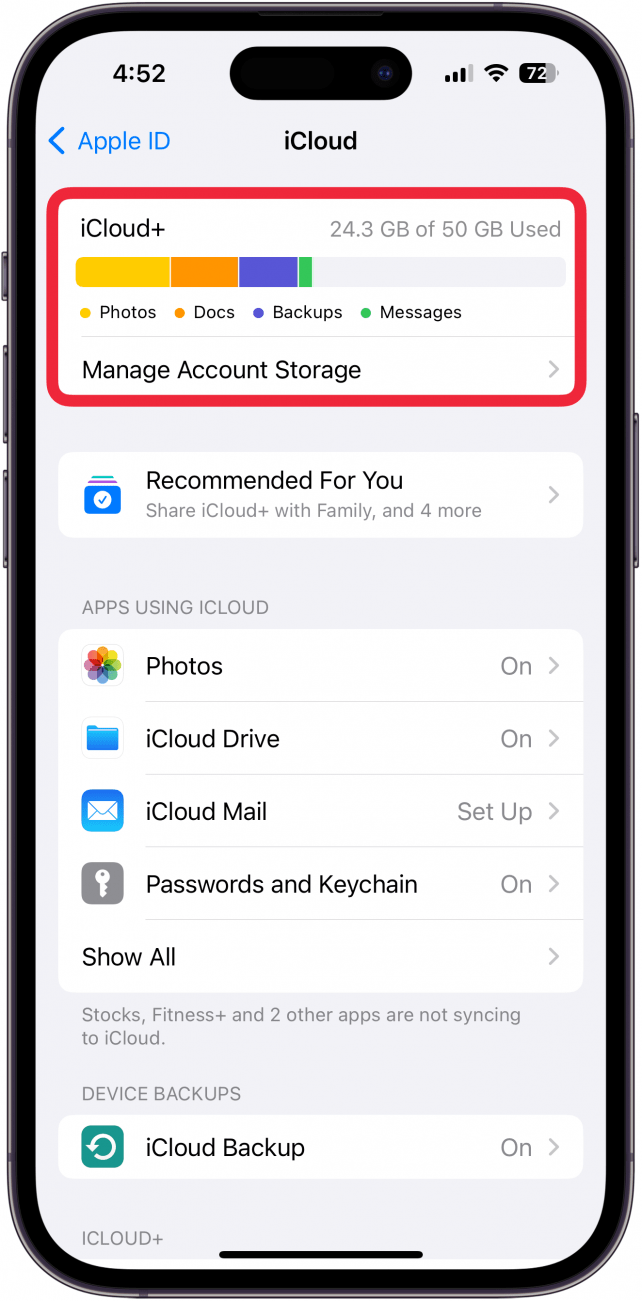
Überprüfen Sie die Einstellungen Ihres Postfachs
Wenn einige oder alle E-Mails auf deinem iPhone verschwunden sind, gibt es eine Einstellung in der Mail-App, die du überprüfen solltest. Wenn Sie auf der Seite „Postfächer“ auf „Bearbeiten“ tippen, können Sie auswählen, welche E-Mail-Kategorien auf Ihrem iPhone oder iPad sichtbar sind. Wenn auf Ihrem iPhone oder iPad E-Mails fehlen, kann es sein, dass eine dieser Kategorien versehentlich abgewählt wurde. Es ist ganz einfach, sie wiederherzustellen!
- Öffnen Sie die Mail-App.

- Tippen Sie oben auf dem Bildschirm auf Postfächer.

- Tippen Sie auf Bearbeiten.

- Vergewissern Sie sich, dass alle Posteingänge und andere E-Mail-Kategorien, die Sie gewohnt sind, markiert sind. Tippen Sie auf den Kreis neben den fehlenden Kategorien.

- Wenn E-Mails aus dem Posteingang Ihres iPhones oder iPads verschwunden sind, brauchen Sie nicht in Panik zu geraten. Wir zeigen Ihnen, wie Sie verschwundene E-Mails auf Ihrem iPhone wiederfinden und wie Sie verhindern können, dass E-Mails auch von Ihrem iPhone verschwinden!

Das iPhone zeigt keine E-Mails im Posteingang an? Hier ist die Lösung!
Ack!! Warum sind meine E-Mails aus meinem Posteingang verschwunden? Es gibt einige Gründe, warum E-Mails auf einem iPhone oder iPad verschwinden. Es kann sein, dass du nicht genug Speicherplatz auf deinem iPhone hast, dass deine Mail-App oder dein E-Mail-Konto fehlerhaft ist oder dass du deine Mail-Einstellungen ändern musst. Es gibt jedoch ein paar einfache Lösungen, die Sie zuerst ausprobieren sollten, wenn Ihr iPad oder iPhone keine E-Mails in Ihrem Posteingang anzeigt:
- Stellen Sie sicher, dass [iPadOS] (https://www.iphonelife.com/content/how-to-download-ipados-14-update-your-ipad-to-latest-apple-software) oder [iOS ist aktualisiert] (https://www.iphonelife.com/content/how-to-update-to-ios-11-iphone-ipad) auf Ihrem iPad oder iPhone installiert ist.

- Starten Sie Ihr iPhone oder iPad neu.

- Wenn nach diesen Schritten keine E-Mails auf Ihrem iPhone angezeigt werden, lesen Sie weiter.

- Entdecke die versteckten Funktionen deines iPhonesErhalte täglich einen Tipp (mit Screenshots und klaren Anweisungen), damit du dein iPhone in nur einer Minute pro Tag beherrschst.
Speicherplatz auf dem iPhone prüfen und Speicherplatz freigeben
[Laut Apple (https://support.apple.com/en-us/108429) „gibt Ihr Gerät bei geringem oder vollem Speicherplatz automatisch Speicherplatz frei, wenn Sie eine App installieren, iOS oder iPadOS aktualisieren, Musik laden, Videos aufnehmen und mehr. Um mehr Speicherplatz zur Verfügung zu stellen, kann dein Gerät auch Elemente entfernen, die wieder heruntergeladen werden können oder nicht mehr benötigt werden.“ Wenn also E-Mails von deinem iPhone oder iPad verschwinden, überprüfe deinen Gerätespeicher und gib bei Bedarf Speicherplatz frei!
Überprüfen Sie die Einstellungen Ihres Postfachs
Wenn einige oder alle E-Mails auf deinem iPhone verschwunden sind, gibt es eine Einstellung in der Mail-App, die du überprüfen solltest. Wenn Sie auf der Seite „Postfächer“ auf „Bearbeiten“ tippen, können Sie auswählen, welche E-Mail-Kategorien auf Ihrem iPhone oder iPad sichtbar sind. Wenn auf Ihrem iPhone oder iPad E-Mails fehlen, kann es sein, dass eine dieser Kategorien versehentlich abgewählt wurde. Es ist ganz einfach, sie wiederherzustellen!
Öffnen Sie die Mail-App.
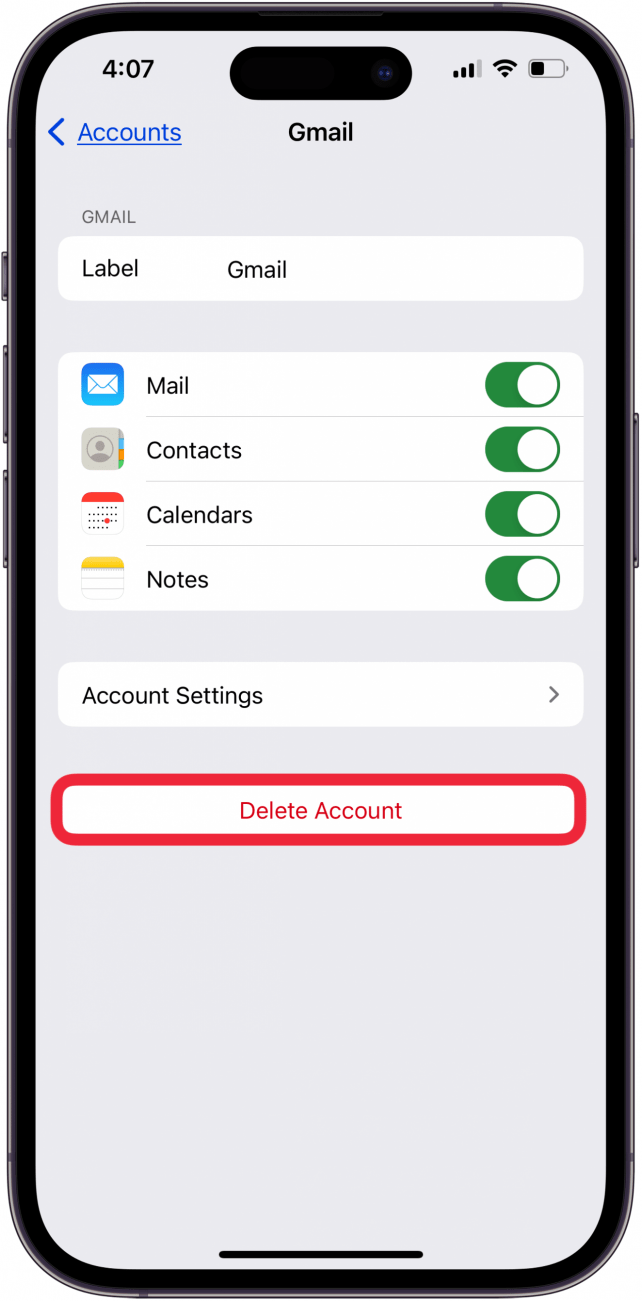
Tippen Sie oben auf dem Bildschirm auf Postfächer.Tippen Sie auf Bearbeiten.
Vergewissern Sie sich, dass alle Posteingänge und andere E-Mail-Kategorien, die Sie gewohnt sind, markiert sind. Tippen Sie auf den Kreis neben den fehlenden Kategorien.
- Tippen Sie auf Fertig, wenn Sie alles überprüft haben, was Sie brauchen, und Ihre verlorenen E-Mails sollten wieder in der Mail-App zu finden sein.
- Ändern Sie „Mail-Tage bis zur Synchronisierung“ auf Kein Limit
- Wenn Sie sich immer noch fragen: „Wie bekomme ich meine E-Mails wieder auf mein iPhone?“, sollten Sie die Einstellung „Mail Days to Sync“ überprüfen. Nicht jedes E-Mail-Konto verfügt über diese Einstellung, z. B. Gmail und Yahoo nicht. Es lohnt sich jedoch, Ihre synchronisierten E-Mail-Konten zu überprüfen, um festzustellen, ob Ihre E-Mails verschwunden sind, da diese E-Mails nur für eine begrenzte Zeit synchronisiert werden.